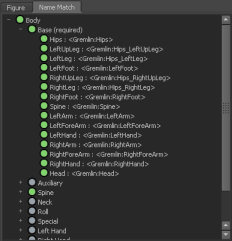Figure ビューと Name Match ビューを使用して、キャラクタのボーンを対応する HumanIK ノードにマップし、現在のマッピングの情報を表示することができます。どちらのビューでもノードのマッピングには同じコントロールを使用しますが、ノードの表示レイアウトは異なります。
Figure のメイン ビューは HumanIK ノードを図式化して配置し、二足歩行の各ボーンの配置を示します。キャラクタの構造を視覚的にマップするツールが用意されており、キャラクタ化のステータスのフィードバックを得ることができます。詳細については、HumanIK キャラクタの構造も参照してください。

Hand(手)、Foot(足)、Spine(脊椎)、Shoulder(肩)、Neck(首)のビュー
Hand(手)、Foot(足)、Spine(脊椎)、Shoulder(肩)、Neck(首)の詳細ビューに切り替えて、これらのボディ パーツに追加のボーンをマップすることができます。特定のボディ パーツのビューに切り替えるには、円で囲まれた矢印ボタン をクリックし、Figure の全体ビューに戻るには、
をクリックし、Figure の全体ビューに戻るには、 をクリックします。
をクリックします。
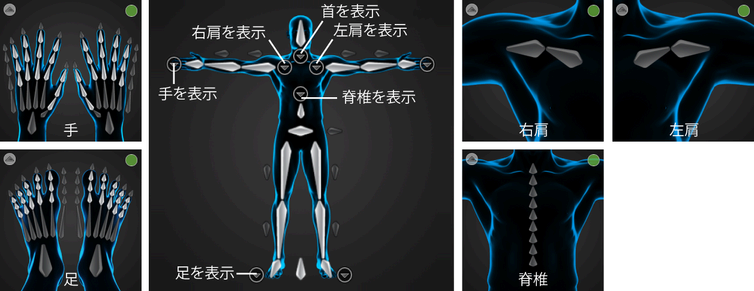
確認ステータスのインジケータは、Figure ビューの右上に表示されます。
確認エラーのトラブルシューティングについては、HumanIK キャラクタの構造を参照して、Figure ビューの各ノードにマップされるボーンの詳細を確認してください。
Name Match タブは、関連するボディ パーツまたは IK エフェクタに従って、すべてのボーンをグループ化してリストに表示します。このビューを使用すると、キャラクタ定義の概要や複数の異なるノードに割り当てられたボーンの名前を簡単に確認できます。Name Match ビューでは、Figure ビューと同じ方法でボーンをマップできます。